Các ứng dụng task killer có thực sự tiết kiệm pin cho smartphone?
Không thể phủ nhận sự mạnh mẽ của Android, tuy nhiên dường như 1 yếu điểm chung của những smartphone chạy hệ điều hành này là thời lượng pin. Màn hình lớn, chip lõi kép, widget, 4G … tất cả đều góp phần khiến các điện thoại Android khó lòng trụ nổi 1 ngày hoạt động nặng. Và để khắc phục yếu điểm về pin, người sử dụng Android tìm đến các ứng dụng quản lý chương trình đang chạy như Advanced Task Killer để giúp máy tiết kiệm pin hơn, nhưng liệu chúng có thực sự có ích không?
Về lý thuyết thì các ứng dụng như Facebook, Google Maps, Twitter… thường hay chạy ngầm nếu bạn không để ý và khi bạn tắt chúng đi thì sẽ có thêm nhiều thời gian sử dụng pin hơn. Tuy nhiên 1 số người dùng lại cho rằng những ứng dụng chạy ngầm khi bị tắt đi sẽ lại tự động khởi động lại, và quá trình này lại còn làm tốn pin hơn nữa. Liệu giả thuyết nào là đúng? PC World đã có 1 bài kiểm tra về vấn đề này.
Kiểm tra
Cách kiểm tra như sau: Tải Advanced Task Killer trên 5 smartphone Android 4G khác nhau: HTC Evo 3D, HTC Sensation 4G, HTC ThunderBolt, Motorola Droid Bionic và Samsung Galaxy S II. Cả 5 máy đều được reset về cài đặt ban đầu, tắt Wi-Fi, bật 4G, Advanced Task Killer đặt ở chế độ Safe (tắt các ứng dụng không dùng mỗi nửa giờ) và cho chạy 1 bộ phim độ phân giải cao liên tục đến khi hết pin.
Kết quả
Điện thoại
Có Task Killer
Không có Task Killer
Khác biệt
HTC Evo 3D
6h25″
6h40″
4,2%
HTC Sensation 4G
6h38″
Video đang HOT
6h54″
4,0%
HTC ThunderBolt
5h34″
5h41″
2,1%
Motorola Droid Bionic
4h50″
4h50″
0,0%
Samsung Galaxy S II
7h22″
7h20″
-0,5%
Bạn có thể thấy 3 máy HTC có tăng 1 chút về thời lượng pin, Motorola Droid Bionic thì giữ nguyên còn Galaxy S II giảm đi 1 chút. 4,2% của HTC Evo 3D là sự cải thiện pin lớn nhất, nhưng nó cũng chỉ tương đương tầm 15′ sử dụng mà thôi (Lý do các máy HTC tiết kiệm được pin là vì giao diện HTC Sense của máy chạy rất nhiều tài nguyên). Còn với 0,5% giảm thì phần mềm này khiến Galaxy S II giảm mất 2 phút sử dụng.
Như vậy ảnh hưởng của các phần mềm Task Killer nói chung đến thời lượng pin là không đáng kể. Thực tế thì sự khác biệt 2 phút hay 15 phút sử dụng cũng rất khó nhận thấy. Vì vậy, nếu bạn muốn giải phóng RAM và bộ nhớ thì Task Killer thực sự rất có ích, nhưng nếu muốn tiết kiệm pin thì có lẽ bạn nên sắm thêm cục pin dự phòng thay vì trông chờ vào các ứng dụng kiểu này.
Theo ICTnew
10 mẹo tiết kiệm pin cho thiết bị Android
Áp dụng các thủ thuật sau, bạn sẽ kéo dài được thời gian sử dụng pin trên điện thoại Android.
Mách bạn 10 thủ thuật đơn giản cần áp dụng để tăng thời lượng dùng pin cho các thiết bị sử dụng hệ điều hành Android.
1. Sử dụng Power Control Widget
Power Control Widget là một trong những công cụ hữu ích trên Android, cho phép bạn quản lý tình trạng pin của máy. Để đưa Power Control Widget ra màn hình ngoài, bạn nhấn giữ vào màn hình, chọn Widgets, chọn Power Control. Tại giao diện widget, bạn có thể tùy chỉnh một số thiết lập có thể gây ngốn pin như độ sáng màn hình, kết nối Wi-Fi, Bluetooth,...
2. Dùng công cụ Battery Usage
Battery Usage là một công cụ có sẵn trong Android giúp theo dõi và hiển thị chi tiết thời lượng sử dụng pin, cho biết nguyên nhân gây "ngốn" pin nhiều nhất. Để sử dụng Battery Usage, bạn bấm Menu> Settings> About Phone> Battery Use. Tại đây, bạn sẽ xem được thời gian sử dụng từ lần sạc pin cuối, và các nguyên nhân gây tốn pin nhiều nhất. Từ đó, bạn có thể thiết lập lại ứng dụng, tắt các kết nối không dùng đến để tăng thời lượng pin.
3. Thường xuyên cập nhật phần mềm
Cập nhật phiên bản mới phần mềm cũng là một trong những cách giúp tăng thời lượng sử dụng pin, vì các phiên bản phần mềm mới thường được nhà sản xuất tối ưu về hiệu năng sử dụng. Mặc dù đã chọn tự động cập nhật, song một số phần mềm yêu cầu bạn phải thực hiện cập nhật bằng tay. Bạn vào Menu> My Apps để cập nhật chúng.
4. Tắt Bluetooth
Nếu không có nhu cầu sử dụng kết nối Bluetooth, bạn nên tắt nó đi. Để tắt Bluetooth, bạn vào Settings> Wireless & networks> Bluetooth.
5. Thiết lập thời gian chờ Wi-Fi
Bên cạnh Bluetooth, Wi-Fi cũng là một trong những nguồn gây hao pin nhiều nhất. Bạn nên thiết lập thời gian chờ cho kết nối Wi-Fi, khi vượt quá thời gian này mà không tìm thấy kết nối Wi-Fi nào xung quanh, tính năng Wi-Fi trên điện thoại sẽ được tắt đi. Bạn vào Settings> Wireless & networks> Wi-Fi settings, nhấn nút Menu.
6. Điều chỉnh độ sáng màn hình
Màn hình càng sáng thì càng tốn pin. Do vậy, bạn nên điều chỉnh lại độ sáng cho vừa mắt và vẫn tiết kiệm pin tối đa. Để chỉnh lại, bạn vào Settings> Display> Brightness. Tại đây, bạn chọn Automatic brightness để điện thoại tự điều chỉnh độ sáng theo môi trường xung quanh.
7. Tắt tự động đồng bộ
Nếu không có nhu cầu sử dụng các ứng dụng khác của Google, bạn nên tắt tính năng tự động đồng bộ. Hoặc nếu muốn sử dụng các ứng dụng này, bạn nên thay đổi chế độ đồng bộ tự động sang đồng bộ bằng tay. Ở chế độ tự động đồng bộ, cứ mỗi 15 phút, điện thoại lại được đồng bộ một lần. Điều này gây ảnh hưởng không nhỏ đến thời lượng pin nếu bạn có quá nhiều tài khoản cần đồng bộ. Nếu vẫn muốn sử dụng tính năng tự động đồng bộ với tài khoản Google, bạn nên tăng khoảng thời gian giữa hai lần đồng bộ, từ 15 phút trở lên, bằng cách vào tài khoản của bạn, chọn Account settings> Email check frequency from the menu.
8. Gỡ các ứng dụng không cần thiết trên màn hình
Bạn nên gỡ ra khỏi màn hình điện thoại các ứng dụng không rõ chức năng hay không dùng nhiều để tiết kiệm pin. Bạn nhấn giữ vào widget cho đến khi dưới màn hình xuất hiện biểu tượng thùng rác, bạn kéo thả widget vào thùng rác để xóa.
9. Tắt GPS
Để tắt tính năng định vị GPS, bạn vào Settings> Location and security, bỏ chọn ở dòng Use GPS satellite.
10. Quản lý ứng dụng chạy ngầm
Bạn nên sử dụng thêm phần mềm giúp quản lý ứng dụng chạy ngầm trong hệ thống để có thể tắt các ứng dụng không cần thiết. Một vài phần mềm miễn phí tiêu biểu như Advanced Task Cleaner, ES Task Manager, Battery Dr saver a task killer, Advanced Task Killer. Bạn tải các phần mềm trên tại đây.
Theo ICTnew
Tiết kiệm pin cho máy tính xách tay  Thời lượng pin của laptop luôn là một vấn đề cần phải được quan tâm vì không phải lúc nào chúng ta cũng có thể sạc pin. Đối với những người sử dụng máy tính xách tay và hay phải đi lại, việc đảm bảo giữa hiệu năng và điện năng tiêu thụ là một vấn đề quan trọng và đáng lưu tâm...
Thời lượng pin của laptop luôn là một vấn đề cần phải được quan tâm vì không phải lúc nào chúng ta cũng có thể sạc pin. Đối với những người sử dụng máy tính xách tay và hay phải đi lại, việc đảm bảo giữa hiệu năng và điện năng tiêu thụ là một vấn đề quan trọng và đáng lưu tâm...
 Hòa Minzy trả lời về con số 8 tỷ đồng làm MV Bắc Bling, cát-xê của Xuân Hinh gây xôn xao04:19
Hòa Minzy trả lời về con số 8 tỷ đồng làm MV Bắc Bling, cát-xê của Xuân Hinh gây xôn xao04:19 Vụ lộ hình ảnh thi hài nghệ sĩ Quý Bình: Nữ nghệ sĩ Việt lên tiếng xin lỗi01:32
Vụ lộ hình ảnh thi hài nghệ sĩ Quý Bình: Nữ nghệ sĩ Việt lên tiếng xin lỗi01:32 Nghẹn ngào khoảnh khắc mẹ diễn viên Quý Bình bật khóc trong giây phút cuối cùng bên con trai00:30
Nghẹn ngào khoảnh khắc mẹ diễn viên Quý Bình bật khóc trong giây phút cuối cùng bên con trai00:30 Đoạn clip của Quý Bình và Vũ Linh gây đau xót nhất lúc này01:32
Đoạn clip của Quý Bình và Vũ Linh gây đau xót nhất lúc này01:32 Trấn Thành rơi vòng vàng và đồng hồ tại Mỹ: "Tôi sợ xanh mặt, cả mớ đó tiền không!"02:09
Trấn Thành rơi vòng vàng và đồng hồ tại Mỹ: "Tôi sợ xanh mặt, cả mớ đó tiền không!"02:09 Cảnh tượng gây bức xúc tại lễ viếng cố nghệ sĩ Quý Bình00:19
Cảnh tượng gây bức xúc tại lễ viếng cố nghệ sĩ Quý Bình00:19 Sự cố chấn động điền kinh: VĐV bị đối thủ vụt gậy vào đầu, nghi vỡ hộp sọ02:05
Sự cố chấn động điền kinh: VĐV bị đối thủ vụt gậy vào đầu, nghi vỡ hộp sọ02:05 Đám tang diễn viên Quý Bình: Ốc Thanh Vân - Thanh Trúc và các nghệ sĩ Việt đau buồn đến viếng00:30
Đám tang diễn viên Quý Bình: Ốc Thanh Vân - Thanh Trúc và các nghệ sĩ Việt đau buồn đến viếng00:30 Lễ tang nghệ sĩ Quý Bình: Xót xa cảnh mẹ nam diễn viên buồn bã, cúi chào từng khách đến viếng00:15
Lễ tang nghệ sĩ Quý Bình: Xót xa cảnh mẹ nam diễn viên buồn bã, cúi chào từng khách đến viếng00:15 Hãy ngừng so sánh Hoà Minzy và Hoàng Thùy Linh, khi nỗ lực đưa bản sắc dân tộc vào âm nhạc đều đi đúng hướng04:19
Hãy ngừng so sánh Hoà Minzy và Hoàng Thùy Linh, khi nỗ lực đưa bản sắc dân tộc vào âm nhạc đều đi đúng hướng04:19 Vụ clip người mặc đồ giống "vua cà phê" Đặng Lê Nguyên Vũ đánh nhau: Trung Nguyên lên tiếng00:17
Vụ clip người mặc đồ giống "vua cà phê" Đặng Lê Nguyên Vũ đánh nhau: Trung Nguyên lên tiếng00:17Tin đang nóng
Tin mới nhất

Nâng cao và biến đổi hình ảnh của bạn bằng trình chỉnh sửa video trực tuyến CapCut

Cách đăng Facebook để có nhiều lượt thích và chia sẻ

Thêm nhiều bang của Mỹ cấm TikTok

Microsoft cấm khai thác tiền điện tử trên các dịch vụ đám mây để bảo vệ khách hàng

Facebook trấn áp hàng loạt công ty phần mềm gián điệp

Meta đối mặt cáo buộc vi phạm các quy tắc chống độc quyền với mức phạt 11,8 tỷ đô

Không cần thăm dò, Musk nên sớm từ chức CEO Twitter

Đại lý Việt nhập iPhone 14 kiểu 'bia kèm lạc'

Khai trương hệ thống vé điện tử và dịch vụ trải nghiệm thực tế ảo XR tại Quần thể Di tích Cố đô Huế

'Dở khóc dở cười' với tính năng trợ giúp người bị tai nạn ôtô của Apple

Xiaomi sa thải hàng nghìn nhân sự

Apple sẽ bắt đầu sản xuất MacBook tại Việt Nam vào giữa năm 2023
Có thể bạn quan tâm

Kiên Giang: Tạt a xít khiến chồng tử vong, vợ lãnh án 6 năm tù
Pháp luật
22:13:23 10/03/2025
'Quỷ nhập tràng' liên tiếp lập kỷ lục cho dòng phim kinh dị Việt
Hậu trường phim
22:12:28 10/03/2025
Mỹ nhân Việt đăng quang Miss Global làm mẹ đơn thân từ năm 18 tuổi
Sao việt
22:10:12 10/03/2025
Xe trung chuyển va chạm xe máy làm 1 người chết
Tin nổi bật
22:01:08 10/03/2025
Nóng: Kim Soo Hyun trực tiếp lên tiếng về tin hẹn hò Kim Sae Ron 15 tuổi, quấy rối cố diễn viên
Sao châu á
21:38:23 10/03/2025
Hà Anh Tuấn ghi dấu concert quy mô nhất sự nghiệp: 20 nghìn khán giả tham dự, công bố 1 điều gây choáng
Nhạc việt
21:17:09 10/03/2025
Hàn Quốc công bố kết quả điều tra sơ bộ vụ máy bay ném bom nhầm
Thế giới
21:15:50 10/03/2025
Đi lang thang gặp chủ tịch đi Rolls Royce, chỉ 35 giây đủ chứng minh "nghèo thì lâu chứ giàu thì mấy chốc"
Netizen
21:10:51 10/03/2025
Ngoại lệ của gã khổng lồ đáng ghét nhất nhì Kpop: Cả nhóm hát như 1, nhạc càng nghe càng "trôi"
Nhạc quốc tế
20:55:19 10/03/2025
Stress và bệnh đái tháo đường
Sức khỏe
20:01:06 10/03/2025
 100 ngày đầu tiên của Apple dưới “triều đại” Tim Cook
100 ngày đầu tiên của Apple dưới “triều đại” Tim Cook Hack Apple Siri để điều khiển cả hệ thống gia đình
Hack Apple Siri để điều khiển cả hệ thống gia đình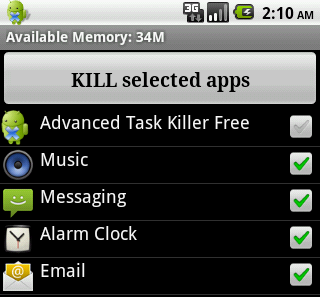
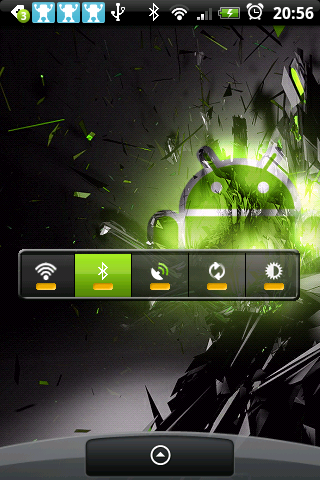
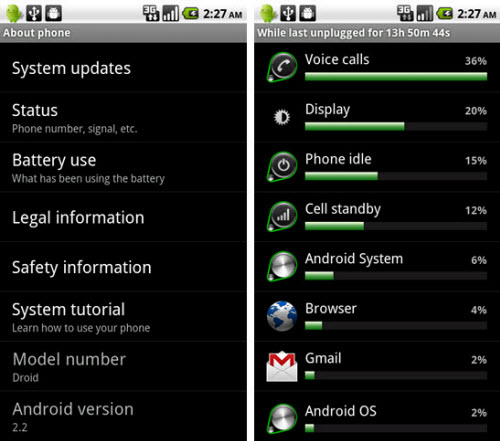
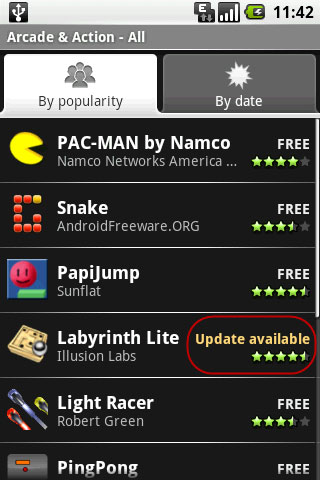

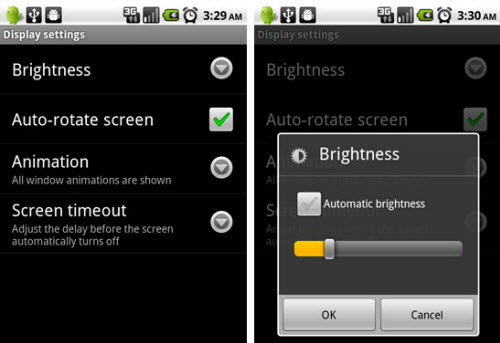
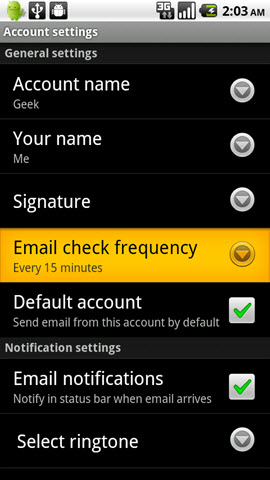
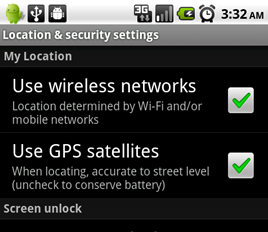
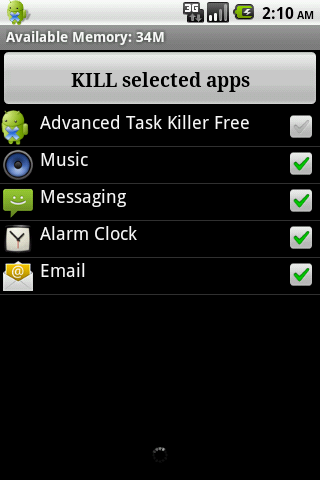
 Ý tưởng smartphone 2 công nghệ màn hình trong suốt
Ý tưởng smartphone 2 công nghệ màn hình trong suốt Lê Phương chia sẻ ẩn ý sau tang lễ Quý Bình, netizen nghi ngờ liên quan đến vợ của cố nghệ sĩ
Lê Phương chia sẻ ẩn ý sau tang lễ Quý Bình, netizen nghi ngờ liên quan đến vợ của cố nghệ sĩ Bị chỉ trích "khóc không có giọt nước mắt" trong đám tang Quý Bình, một nữ nghệ sĩ lên tiếng
Bị chỉ trích "khóc không có giọt nước mắt" trong đám tang Quý Bình, một nữ nghệ sĩ lên tiếng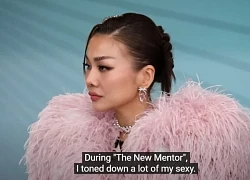 Tân Hoa hậu Miss Global 2025 từng bị Thanh Hằng "chỉnh" vì khoe vòng 3 quá mức, Hà Hồ cũng "ngại giùm"
Tân Hoa hậu Miss Global 2025 từng bị Thanh Hằng "chỉnh" vì khoe vòng 3 quá mức, Hà Hồ cũng "ngại giùm" Hạt Dẻ khiến tất cả bất ngờ!
Hạt Dẻ khiến tất cả bất ngờ! Nghẹn ngào khoảnh khắc Lê Phương đưa 1 người đặc biệt đến tiễn biệt nghệ sĩ Quý Bình
Nghẹn ngào khoảnh khắc Lê Phương đưa 1 người đặc biệt đến tiễn biệt nghệ sĩ Quý Bình
 Loạt nghi vấn hôn nhân của Thái Thiếu Phân rạn nứt
Loạt nghi vấn hôn nhân của Thái Thiếu Phân rạn nứt Xuất hiện với khuôn mặt căng phồng tại Paris, Lâm Tâm Như 49 tuổi lại bị mỉa mai: Thư Kỳ "nuốt trọn" hào quang
Xuất hiện với khuôn mặt căng phồng tại Paris, Lâm Tâm Như 49 tuổi lại bị mỉa mai: Thư Kỳ "nuốt trọn" hào quang Nuôi đứa con bại não của cô gái quán bia suốt 25 năm, bà bán vé số đau đáu: "Phương ơi, con có còn sống không?"
Nuôi đứa con bại não của cô gái quán bia suốt 25 năm, bà bán vé số đau đáu: "Phương ơi, con có còn sống không?" Lê Phương đăng ảnh nắm chặt tay Quý Bình, nghẹn ngào nói 6 chữ vĩnh biệt cố nghệ sĩ
Lê Phương đăng ảnh nắm chặt tay Quý Bình, nghẹn ngào nói 6 chữ vĩnh biệt cố nghệ sĩ "Vợ Quý Bình đẫm nước mắt, chỉ xuống đứa bé đứng dưới chân nói: Nè chị, con trai ảnh nè, ôm nó đi chị"
"Vợ Quý Bình đẫm nước mắt, chỉ xuống đứa bé đứng dưới chân nói: Nè chị, con trai ảnh nè, ôm nó đi chị" Nghệ sĩ Xuân Hinh nhắn 1 câu cho Sơn Tùng M-TP mà cả cõi mạng nổi bão!
Nghệ sĩ Xuân Hinh nhắn 1 câu cho Sơn Tùng M-TP mà cả cõi mạng nổi bão! Lễ an táng diễn viên Quý Bình: Vợ tựa đầu ôm chặt di ảnh, Vân Trang và các nghệ sĩ bật khóc, nhiều người dân đội nắng tiễn đưa
Lễ an táng diễn viên Quý Bình: Vợ tựa đầu ôm chặt di ảnh, Vân Trang và các nghệ sĩ bật khóc, nhiều người dân đội nắng tiễn đưa Học sinh tiểu học tả mẹ "uốn éo trên giường" khiến cư dân mạng ngượng chín mặt: Đọc đến đoạn kết thì ai cũng ngã ngửa
Học sinh tiểu học tả mẹ "uốn éo trên giường" khiến cư dân mạng ngượng chín mặt: Đọc đến đoạn kết thì ai cũng ngã ngửa
 Tang lễ diễn viên Quý Bình: Lặng lẽ không kèn trống, nghệ sĩ khóc nấc trước di ảnh
Tang lễ diễn viên Quý Bình: Lặng lẽ không kèn trống, nghệ sĩ khóc nấc trước di ảnh